Ricoh Aficio MP2501 SP Bedienungsanleitung
Lies die bedienungsanleitung für Ricoh Aficio MP2501 SP (1 Seiten) kostenlos online; sie gehört zur Kategorie Drucker. Dieses Handbuch wurde von 2 Personen als hilfreich bewertet und erhielt im Schnitt 4.8 Sterne aus 1.5 Bewertungen. Hast du eine Frage zu Ricoh Aficio MP2501 SP oder möchtest du andere Nutzer dieses Produkts befragen? Stelle eine Frage
Seite 1/1
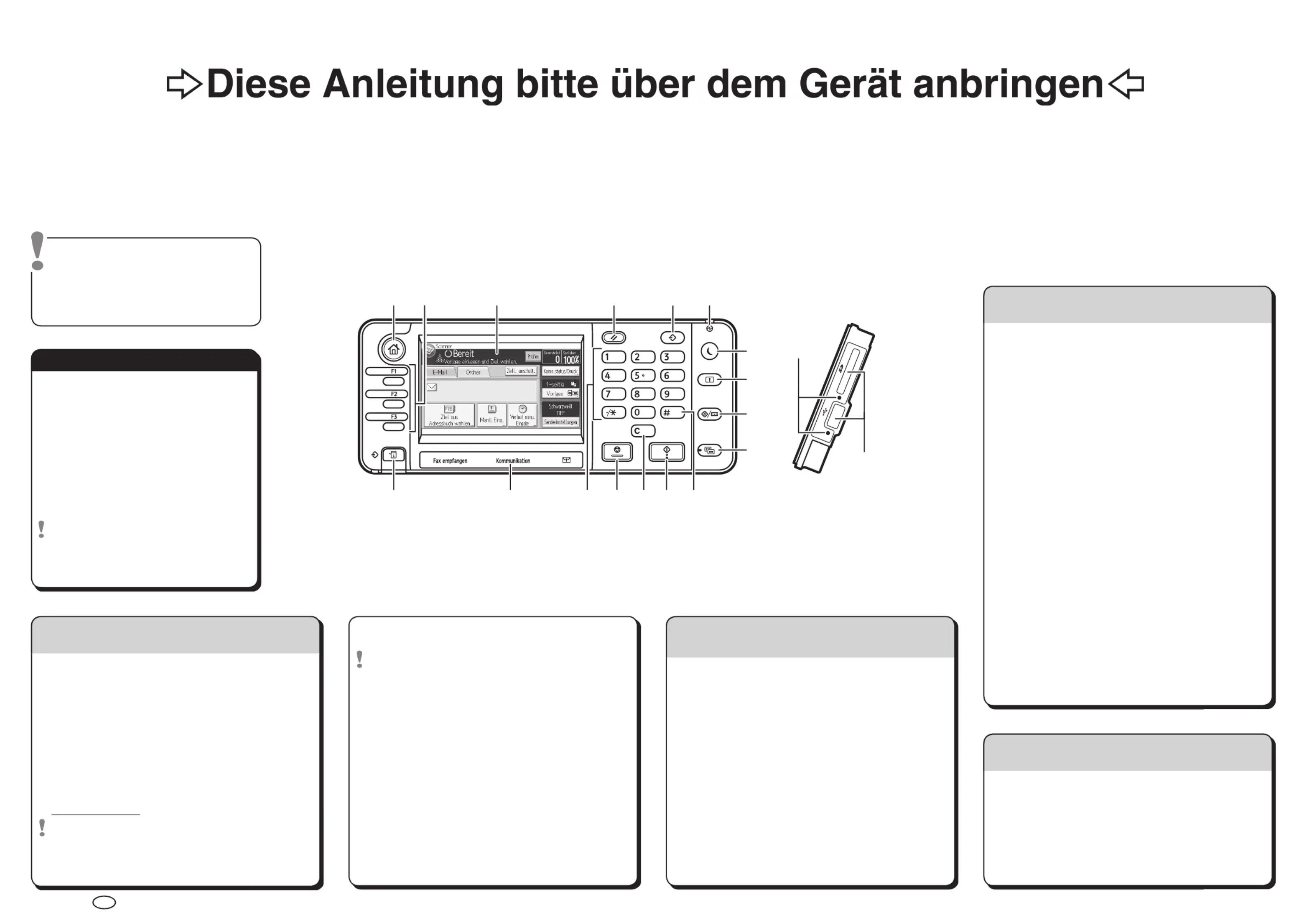
Kurzanleitung: Scanner
c gDiese Anleitung bitte über dem Gerät anbringen
Weitere Informationen finden Sie in den Anleitungen auf der mitgelieferten CD: Scannen und Anschließen des Geräts/Systemeinstellungen.
© 2013 DE
DE
D148-7981
Um die Scannerfunktionen verwenden zu
können, müssen Sie einige Voreinstellungen
vornehmen.
Weitere Informationen hierzu
siehe “Zugriff auf das Anwenderprogramm”,
Anschließen des Geräts/Systemeinstellungen
auf der mitgelieferten CD-ROM.
A Drücken Sie die Taste Anwenderprogramm/Zähler .{ }
B Drücken Sie auf [Adressbuchverwaltung].
C Drücken Sie [Ändern] und wählen Sie dann das Element, das Sie
aus [Alle Anw.], [Anwendercode], [Fax-Ziel], [E-Mail] und [Ordner]
anzeigen möchten.
D Wählen Sie den Namen aus, dessen E-Mail-Adresse registriert
werden soll. Drücken Sie die Namenstaste oder geben Sie die
registrierte Nummer mithilfe der Zehnertastatur ein.
E Drücken Sie [E-Mail].
F Drücken Sie [E-Mail-Adresse].
G Geben Sie die E-Mail-Adresse ein.
H Drücken Sie [OK].
Einzelheiten zur Registrierung von Ordnern finden Sie in
Anschließen des Geräts/Systemeinstellungen.
So scannen Sie...
A Drücken Sie die Taste Home oben links auf dem Bedienfeld und { }
dann das Symbol [Scanner] auf dem [Home]-Bildschirm.
B Die Taste Reset drücken.{ }
C Drücken Sie auf die Registerkarte [E-Mail] oder [Ordner].
D Vorlagen einlegen.
E Wählen Sie ggf. [Sendeeinstellungen] oder [Vorlage] und legen Sie
die Scaneinstellungen gemäß der Vorlage fest, die Sie scannen
möchten.
F Geben Sie das Ziel ein. Sie können mehrere Ziele festlegen.
Für "Scan-to-E-Mail":
Bevor Sie Ziele auswählen, vergewissern Sie sich, dass Sie [An]
gewählt haben. Wählen Sie bei Bedarf auch [Cc] oder [Bcc] und das
bzw. die Ziele aus.
So verwenden Sie die Funktion "Scan-to-E-Mail" "Scan /
to Folder"
(Gescannte Dokumente an einen Client-Computer senden)
G Nur für "Scan-to-E-Mail"
Geben Sie den E-Mail-Absender an.
Abhängig von den Sicherheitseinstellungen kann auch der
angemeldete Anwender als [Absendername] angegeben werden.
• Um den E-Mail-Absender anzugeben, drücken Sie auf
[Sendeeinstellungen].
• Drücken Sie [
T
] zweimal und drücken Sie dann auf
[Absendername].
• Einen Absender auswählen.
• Drücken Sie zweimal auf [OK].
• ürd ,negitätseb uz liaM-E red gnafpmE ned mU cken Sie
[Sendeeinstellungen]
• Drücken Sie [
T
] viermal und drücken Sie dann auf
[Empfangsbestätig.].
• Drücken Sie [OK].
H Nur für "Scan-to-E-Mail"
Geben Sie den Betreff an, falls notwendig.
• Drücken Sie [Sendeeinstellungen].
• Drücken Sie [
T
] zweimal und drücken Sie dann auf [Betreff].
• Den Betreff eingeben.
• Drücken Sie zweimal auf [OK].
I Drücken Sie die Taste Start .{ }
Speichern eines E-Mail-Ziels...
(Registrierung von Adressen und Anwendern für Fax/Scanner-
Funktionen, Anschließen des Geräts/Systemeinstellungen)
Verfügbare Scanfunktionen:
A Scan-to-E-Mail
B Scan-to-Folder (SMB/FTP/NCP)
C Mit WSD (Web Services on Devices) scannen
D Auf Festplatte speichern
E Auf Speichermedium speichern
F An Lieferungsserver scannen
G Über TWAIN-Treiber scannen
Details zu , , und finden Sie in der Anleitung C E F G
Scannen auf der mitgelieferten CD.
So speichern Sie die Dateien auf der
Festplatte des Geräts...
(Gescannte Dokumente speichern)
A Drücken Sie die Taste Home oben links auf dem Bedienfeld und { }
dann das Symbol [Scanner] auf dem [Home]-Bildschirm.
B Die Taste Reset drücken.{ }
C Legen Sie die Vorlagen ein.
D Drücken Sie [Sendeeinstellungen].
E Drücken Sie [
T
] drei-oder viermal und drücken Sie dann auf [Dat.
speich.].
F Drücken Sie auf [Auf Festpl. speich.].
G Geben Sie, falls erforderlich, Informationen zur Datei an, z.B.
[Anwendername], [Dateiname] und [Passwort].
H Drücken Sie zweimal auf [OK].
I Drücken Sie ggf. [Sendeeinstellungen] oder [Vorlage], um die
Einstellungen für Auflösung und Scanformat anzupassen.
J Drücken Sie die Start -Taste. { }
Für weitere Einzelheiten zum Speichern auf einem
Speichermedium siehe "Gescannte Dokumente auf einem USB-
Speichergerät oder einer SD-Karte speichern" im Handbuch
Scannen auf der mitgelieferten CD.
Wozu dient es?
Um gescannte Dateien auf der Festplatte des Geräts für die
spätere (gemeinsame) Verwendung zu speichern. (Siehe Anleitung
"Scannen".)
Anzeige en iner iste er au L d f der
Festplatte de Ger gespeichert a ens äts en D tei
(Gescannte Dokumente
speichern)
*Die Form des Geräts, die angezeigten Bildschirme,
die Abläufe und Titel in den Hinweisen können je
nach dem von Ihnen verwendeten Gerät variieren.
Außerdem verfügt nicht jedes Gerät über alle
Funktionen.
A Drücken Sie die Taste Home oben links auf dem Bedienfeld und { }
dann das Symbol [Scanner] auf dem [Home]-Bildschirm.
B Drücken Sie [Sendeeinstellungen].
C Drücken Sie [
T
] viermal und drücken Sie dann [Gespei. Datei wäh./
verwalt.].
Die Liste der gespeicherten Dateien wird angezeigt.
1. Home -Taste{ }
Drücken Sie dies, um den [Home]-
Bildschirm anzuzeigen.
2. Funktionstasten
Standardmäßig sind den
Funktionstasten keine Funktionen
zugewiesen. Sie können häufig
verwendete Funktionen, Pro amme gr
und Webseiten zuweisen.
3. Bedienfeld-Display
4. Taste Reset { }
Drücken, um die aktuellen Einstellungen
zu löschen.
5. Taste Programm { }
Drücken Sie diese Taste, um
Einstellungen zu registrieren oder um
registrierte Einstellungen aufzurufen.
6. Netzanzeige
7. Taste Energiesparen{ }
8. Taste Login/Logout{ }
9. Taste Anwenderprogramm/{
Zähler}
10. Taste Vereinfachte Anzeige { }
11. Taste # (Enter){ }
12. Taste Start { }
Drücken, um mit Kopieren, Drucken,
Scannen oder Senden zu beginnen.
13. Taste Löschen { }
Drücken, um einen eingegebenen Wert
zu löschen.
14. Stopp -Taste{ }
Drücken Sie auf diese Taste, um einen
Job in Bearbeitung wie beispielsweise
Kopieren, Scannen, Faxen oder
Drucken, aufzuhalten.
15. Zehnertastatur
16. Kommunikationsanzeige
17. Status prüfen -Taste{ }
18. Medienzugriffslampe
19. Mediensteckplätze
1
7
11
18
41 21
2 3 4 5 6
8
9
10
131517
19
16
Produktspezifikationen
| Marke: | Ricoh |
| Kategorie: | Drucker |
| Modell: | Aficio MP2501 SP |
| Touchscreen: | Ja |
| Bildschirmdiagonale: | 4.3 " |
| Marktpositionierung: | Business |
| USB Anschluss: | Ja |
| Breite: | 587 mm |
| Tiefe: | 568 mm |
| Gewicht: | 44000 g |
| Produktfarbe: | Black, Grey |
| Steuerung: | Berührung |
| Höhe: | 558 mm |
| AC Eingangsspannung: | 220 - 240 V |
| AC Eingangsfrequenz: | 50 - 60 Hz |
| Eingebautes Display: | Ja |
| Display: | LCD |
| Stromverbrauch (max.): | 1550 W |
| Ethernet LAN Datentransferraten: | 10,100,1000 Mbit/s |
| Unterstützt Windows-Betriebssysteme: | Windows 7, Windows Vista, Windows XP |
| Unterstützte Bildformate: | JPEG, JPG, TIFF |
| Unterstützt Mac-Betriebssysteme: | Mac OS X 10.10 Yosemite, Mac OS X 10.11 El Capitan, Mac OS X 10.12 Sierra, Mac OS X 10.13 High Sierra, Mac OS X 10.5 Leopard, Mac OS X 10.6 Snow Leopard, Mac OS X 10.7 Lion, Mac OS X 10.8 Mountain Lion, Mac OS X 10.9 Mavericks |
| Unterstützung anderer Betriebsysteme: | IBM AIX 5.3, IBM AIX 6.1, IBM AIX 7.1, Novell NetWare 6.x |
| Kompatible Speicherkarten: | SD |
| Speicherkapazität: | 1024 MB |
| Integrierter Kartenleser: | Ja |
| RAM-Speicher maximal: | 1536 MB |
| Maximale Auflösung: | 600 x 600 DPI |
| Mitgelieferte Software: | SmartDeviceMonitor, Web SmartDeviceMonitor, Web Image Monitor |
| Nachhaltigkeitszertifikate: | ENERGY STAR |
| Aufwärmzeit: | 20 s |
| Verkabelungstechnologie: | 10/100/1000Base-T(X) |
| Unterstützte Linux-Betriebssysteme: | Red Hat Enterprise Linux WS 4.0, Red Hat Enterprise Linux WS 5.0, Red Hat Enterprise Linux WS 6.0 |
| Unterstützte Dokumentenformate: | |
| Standard-Schnittstellen: | Ethernet, USB 2.0 |
| Druckgeschwindigkeit (Schwarz, normale Qualität, A4/US Letter): | 25 Seiten pro Minute |
| Drucktechnologie: | Laser |
| Drucken: | Monodruck |
| Doppelseitiger Druck: | Nein |
| Verkleinerung/Vergrößerung: | 50 - 200 % |
| Kopieren: | Monokopie |
| Gesamte Ausgabekapazität: | 350 Blätter |
| Gesamte Papierkapazität: | - Blätter |
| Medientypen für das Papierfach: | Normales Papier |
| ISO-A-Formate (A0...A9): | A3, A4, A5 |
| Maximale Papiergröße der ISO A-Serie: | A3 |
| Stromverbrauch (durchschnittlicher Betrieb): | 892 W |
| Scannen: | Farbscan |
| Faxen: | Mono-Faxen |
| Digitaler Sender: | Nein |
| Druck der ersten Seite (Schwarz, normal): | 6 s |
| Maximale monatliche Auslastung: | - Seiten pro Monat |
| Seitenbeschreibungssprachen: | PCL 5e, PCL 6, XPS |
| Art der Papierzuführung: | Papierfach |
| Maximale Papierkapazität: | 1600 Blätter |
| Energy Star Typischer Stromverbrauch (TEC): | 1.082 kWh/Woche |
| Unterstützte Server-Betriebssysteme: | Windows Server 2003, Windows Server 2008, Windows Server 2008 R2 |
| Mediengewichte für das Papierfach: | 60 - 105 g/m² |
| Max. Mediengewicht Universalzufuhr: | 60 - 162 g/m² |
| Unterstützte Netzprotokolle (IPv4): | TCP/IP |
| Unterstützte Netzprotokolle (IPv6): | TCP/IP |
| ISO-B-Formate: | B4, B5, B6 |
| Optische Scan-Auflösung: | 600 x 600 DPI |
| Scangeschwindigkeit (Farbe): | 50 Seiten pro Minute |
| Scanner-Typ: | Flachbettscanner |
| Duplex-Scan: | Nein |
| Modemgeschwindigkeit: | 33.6 Kbit/s |
| Faxübertragungsgeschwindigkeit: | 2 Sekunde/Seite |
| Fax-Auflösung (schwarz): | 200 x 200 DPI |
| Faxspeicher: | 4 MB |
| Energieverbrauch (bereit): | 113 W |
| Stromverbrauch (Sleep-Modus): | 0.6 W |
| Max. Auflösung: | 600 x 600 DPI |
| Duplex-Kopie: | Nein |
| Optionale Konnektivität: | Bluetooth, Parallel, Wireless LAN |
| Scan-Treiber: | TWAIN |
| Kompressionsmethode: | JBIG, MMR (Fax coding method) |
| Duplex-Faxmodus: | Nein |
| Scan to: | E-mail, FTP, Memory Card, SMB, USB |
| Mehrfach-Kopie (max.): | 999 Kopien |
| Ethernet/LAN: | Ja |
Brauchst du Hilfe?
Wenn Sie Hilfe mit Ricoh Aficio MP2501 SP benötigen, stellen Sie unten eine Frage und andere Benutzer werden Ihnen antworten
Bedienungsanleitung Drucker Ricoh

20 Juli 2025

19 Juli 2025
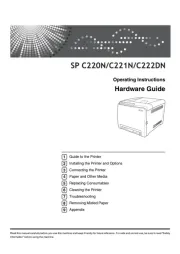
19 Juli 2025
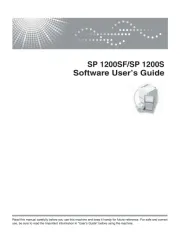
31 Mai 2025

14 Oktober 2024

11 Oktober 2024

27 September 2024

4 September 2024

4 September 2024

4 September 2024
Bedienungsanleitung Drucker
- Vupoint Solutions
- Evolis
- AgfaPhoto
- Pantum
- Toshiba TEC
- OKI
- Dascom
- Mitsubishi
- Custom
- Orient Technologies
- Seiko
- Star Micronics
- Fujitsu
- Ultimaker
- Samsung
Neueste Bedienungsanleitung für -Kategorien-

19 Juli 2025
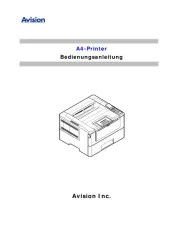
19 Juli 2025

19 Juli 2025

19 Juli 2025
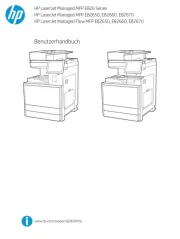
19 Juli 2025

18 Juli 2025
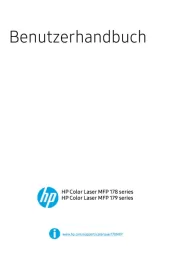
18 Juli 2025

18 Juli 2025
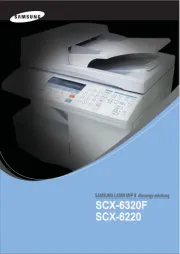
18 Juli 2025
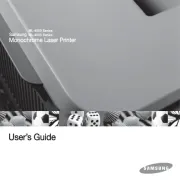
18 Juli 2025